Jak najít a odstranit prázdné řádky v aplikaci Microsoft Excel
Microsoft Microsoft Excel Hrdina / / August 04, 2021

Naposledy aktualizováno dne

Pokud potřebujete vyčistit tabulku pro analýzu, bude možná muset chvíli trvat, než najdete a odstraníte prázdné řádky v Excelu.
Při práci s daty v aplikaci Microsoft Excel můžete narazit na řádky chybějících dat. To se může snadno stát, pokud vy importovat data z jiného umístění nebo více lidí pracuje na stejném listu. Ale s těmi prázdnotami nemusíte žít. Odstraňte je, aby byl váš list konzistentní a správný pro analýzu.
Zde je několik způsobů, jak najít a odstranit prázdné řádky v Excelu. Použijte ten, který je pro váš konkrétní list nejpohodlnější nebo nejvhodnější.
Odstraňte prázdné řádky v aplikaci Excel
Někdy je nejjednodušší odstranit prázdný řádek, který vidíme. Pokud v listu nemáte mnoho dat, může to být také nejrychlejší způsob. A máte několik metod, které můžete použít k odstranění řádků v aplikaci Excel.
Vyberte řádek a proveďte jednu z následujících akcí:
- Klikněte pravým tlačítkem a vyberte Vymazat nebo Odstranit řádek.
- Klikněte Vymazat > Odstranit řádky listu na pásu karet na Domov tab.
- Použijte klávesovou zkratku Ctrl + Spojovník (-) ve Windows nebo Řízení + Spojovník (-) na Macu.
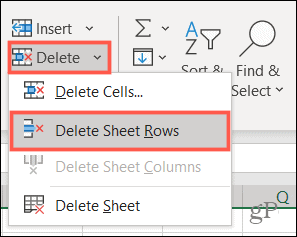
Pokud najdete několik prázdných řádků, můžete je všechny odstranit najednou. Při výběru každého řádku podržte klávesu Ctrl/Control. Pokud řádky sousedí, můžete je vybrat přetažením kurzoru po rozsahu. Poté je odstraňte pomocí jedné z výše uvedených akcí.
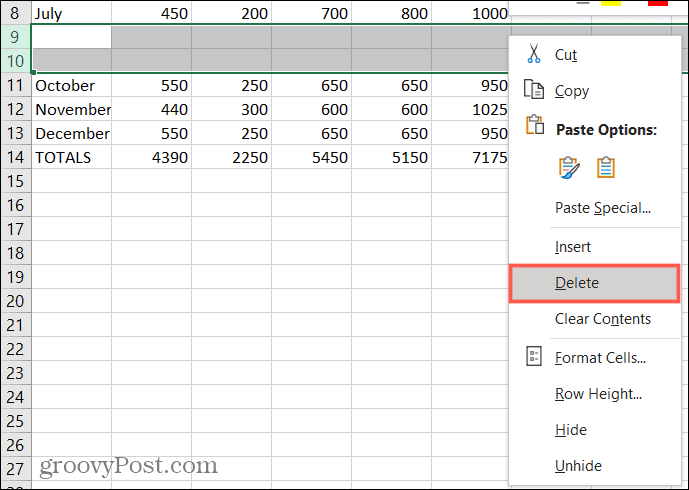
Najděte prázdné řádky v aplikaci Excel
Pokud máte tabulku plnou dat, ruční vyhledání prázdných řádků může být časově náročné. V tomto případě použijte jednu z níže uvedených možností a vyhledejte prázdné řádky. Poté je odstraňte jednou z výše uvedených metod.
Najděte prázdné řádky pomocí filtru
Jedním ze způsobů, jak snadno najít prázdné řádky, je pomocí filtru v Excelu.
- Vyberte sloupec nebo záhlaví sloupce v oblasti buněk obsahující prázdné řádky.
- Jděte na Domov klepněte na kartu Třídit a filtrovat, a vyberte si Filtr.
- Toto umístí a šipka filtru vedle záhlaví každého sloupce ve vašem rozsahu. Kliknutím na jednu z těchto šipek otevřete možnosti filtrování.
- Pod možností Hledat klikněte na Vybrat vše zrušíte výběr všech možností. Poté označte pouze možnost pro Mezery.
- Klikněte OK použít filtr.
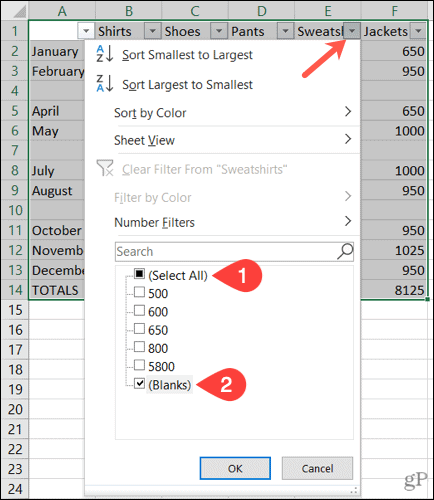
Poté byste měli vidět všechny prázdné řádky s modře zvýrazněnými čísly řádků.
Vyberte řádky samostatně nebo je vyberte pomocí klávesy Ctrl. Ne přetažením je vyberte, protože to bude zahrnovat skrytá data. Poté je použijte k odstranění libovolnou z výše uvedených metod.
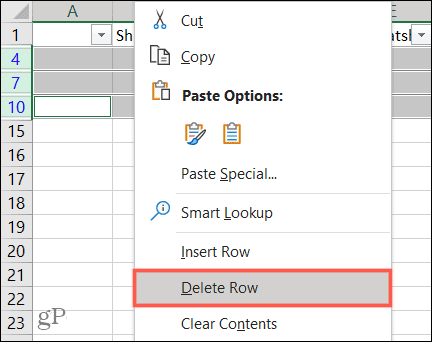
Najděte prázdné řádky pomocí řazení
Další způsob, jak najít a odstranit prázdné řádky v Excelu, je pomocí funkce Seřadit. V tomto případě chcete vybrat rozsah buněk nebo řádků, nikoli sloupců.
- Vyberte buňky nebo řádky přetažením kurzoru.
- Jděte na Domov kartu a klikněte Třídit a filtrovat.
- Vyberte jednu z prvních dvou možností řazení, Seřadit od A do Z nebo Seřadit Z až A..
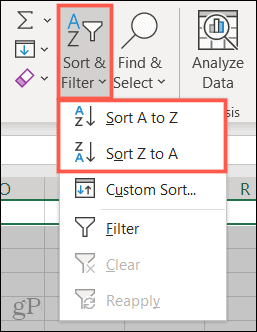
Když jsou data tříděna, uvidíte prázdné řádky ve spodní části buňky nebo rozsahu řádků, které jste vybrali. Odtud je můžete ignorovat, nebo pokud se potřebujete uchýlit k datům, můžete je odstranit pomocí jedné z výše uvedených manuálních možností.
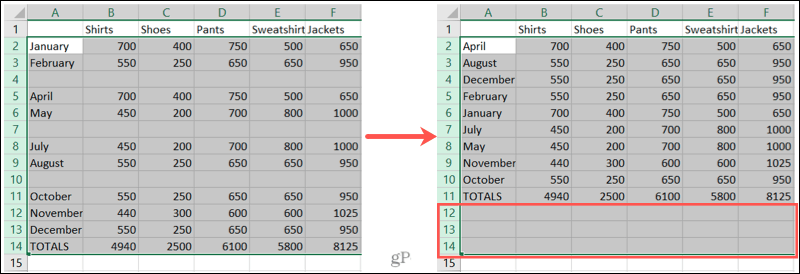
Najděte prázdné řádky pomocí funkce Najít
Funkce Najít v Excelu je užitečná nejen pro hledání konkrétních hodnot nebo textu. Můžete jej také použít k vyhledání mezer.
- Vyberte sloupec nebo rozsah buněk ve sloupci, který obsahuje mezery.
- Klikněte Najít a vybrat > Nalézt na Domov tab.
- Ve vyskakovacím okně klikněte na Možnosti a vyplňte pole následujícím způsobem:
- Zjistěte, co: Nechte toto pole prázdné.
- Uvnitř: Vyberte Prostěradlo.
- Hledat: Vyberte Řádky.
- Podívejte se: Vyberte Hodnoty.
- Zaškrtněte políčko pro Shoda celého obsahu buňky.
- Klikněte Najít vše.
- Ve spodní části okna uvidíte ve výsledcích prázdné řádky. Chcete -li na listu zvýraznit všechny tyto výsledky, vyberte je pomocí Ctrl + A..
- Poté můžete kliknout Zavřít v okně Najít a nahradit.
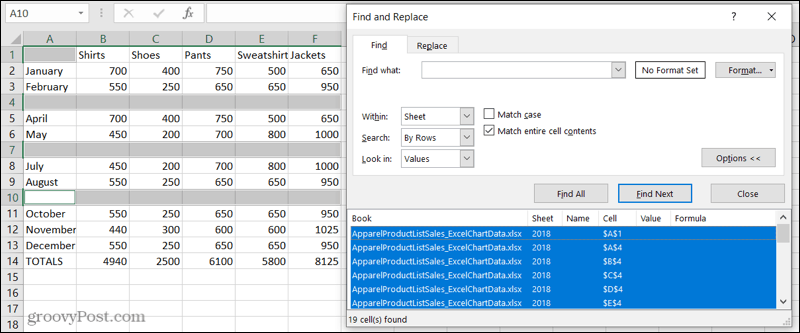
Pokud kliknete pryč, tyto zvýraznění zmizí, takže je nejlepší je hned označit.
Chcete -li je označit k odstranění, vyberte a Vyplň barvu v části Písmo na pásu karet, také na Domov tab. Nyní můžete kliknout kamkoli, aniž byste ztratili prázdná místa, která jste našli, a poté tyto řádky odstranit.
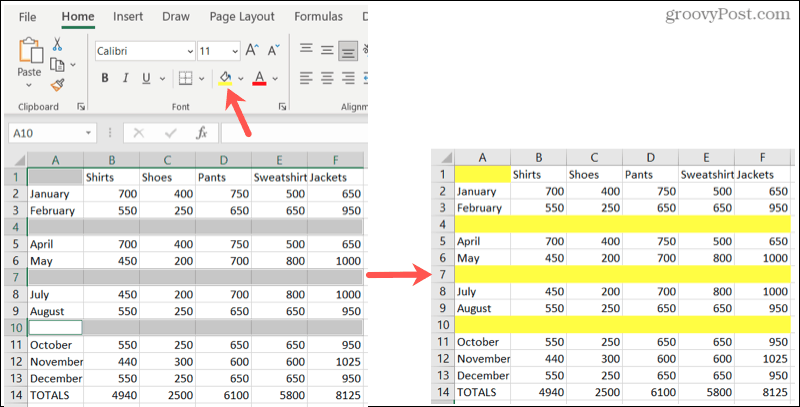
Najděte prázdné řádky pomocí Přejít na speciální
Podobně jako Find, Go To Special vám pomůže najít mezery. Hezké na této možnosti je, že najednou zvýrazní všechny mezery. Můžete je tedy rychle označit a poté odstranit řádky.
- Vyberte sloupce nebo rozsah buněk, které obsahují mezery.
- Klikněte Najít a vybrat > Přejít na speciální na Domov tab.
- Ve vyskakovacím okně označte možnost pro Mezery.
- Klikněte OK.
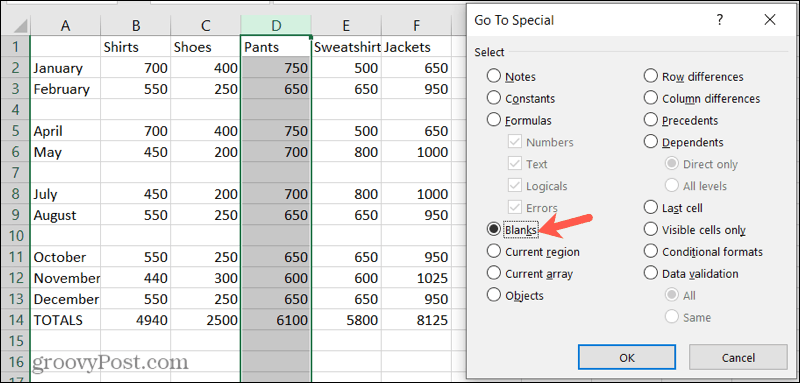
Poté se ve vybraných datech zobrazí prázdné řádky. Stejně jako u výše uvedené funkce Najít, zvýrazněné mezery zmizí, pokud kliknete pryč. Takže znovu rychle aplikujte a Vyplň barvu z Domov označte je k odstranění.
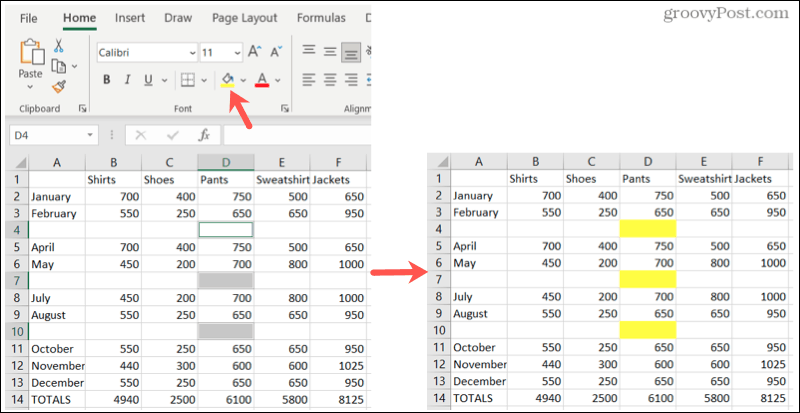
Snadno odstraňte prázdné řádky v aplikaci Microsoft Excel
Až přijde čas analyzovat a manipulovat s vašimi daty, ty mezery mohou překážet. Pomocí těchto užitečných způsobů, jak odstranit prázdné řádky v aplikaci Excel, můžete udržovat list pěkný a čistý.
V souvisejících článcích se podívejte, jak na to zmrazit, skrýt a seskupit sloupce a řádky v aplikaci Excel.
Jak vymazat mezipaměť Google Chrome, soubory cookie a historii procházení
Chrome výborně ukládá vaši historii procházení, mezipaměť a soubory cookie a optimalizuje výkon vašeho prohlížeče online. Její způsob, jak ...
Srovnání cen v obchodě: Jak získat online ceny při nakupování v obchodě
Nákup v obchodě neznamená, že musíte platit vyšší ceny. Díky zárukám srovnávání cen můžete při nákupu v ...
Jak darovat předplatné Disney Plus pomocí digitální dárkové karty
Pokud vás Disney Plus baví a chcete se o něj podělit s ostatními, zde je návod, jak koupit předplatné Disney+ na ...
Váš průvodce sdílením dokumentů v Dokumentech, Tabulkách a Prezentacích Google
Můžete snadno spolupracovat s webovými aplikacemi Google. Zde je váš průvodce sdílením v Dokumentech, Tabulkách a Prezentacích Google s oprávněními ...



